
“声がリアル過ぎる!”と巷で話題のAI技術搭載歌声合成ソフト=Synthesizer V。ボカロ曲制作へ使用するイメージが強いかもしれないが、実はナチュラルな仮歌を簡単に作れたりと、“音楽一家には一台あるといい!”便利な楽器だ。今回は音楽家の江夏正晃氏にSynthesizer Vの調声Tipsを7つ紹介してもらう。
江夏正晃氏からごあいさつ
こんにちは、JSPA(日本シンセサイザープロフェッショナルアーツ)理事で、音楽家、DJ、エンジニアの江夏正晃です。Synthesizer VについてちょっとしたTipsを皆さんにお伝えしたいと思います。
今回は、Synthesizer Vの調声をさらに追い込むための、brコマンドとブレスで調整する2つのブレスをご紹介します。
Synthesizer Vをさらにリアルにするブレス調整
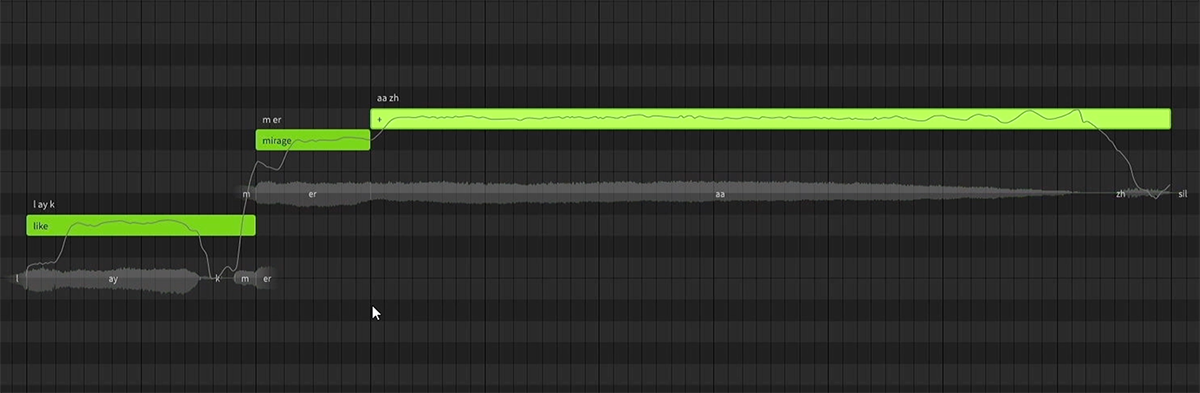
歌詞を打ち込んであるノートを用意した状態からスタートです。今回もNatalieに歌唱してもらいます。では、最初に紹介するブレスの機能を理解してみましょう。
まずは、右側のタブメニューから歌声タブをクリックし、パラメーター>ブレスのパラメーターへアクセスします。このブレスのパラメーターを上げると、歌声の中のブレス量が多くなります。
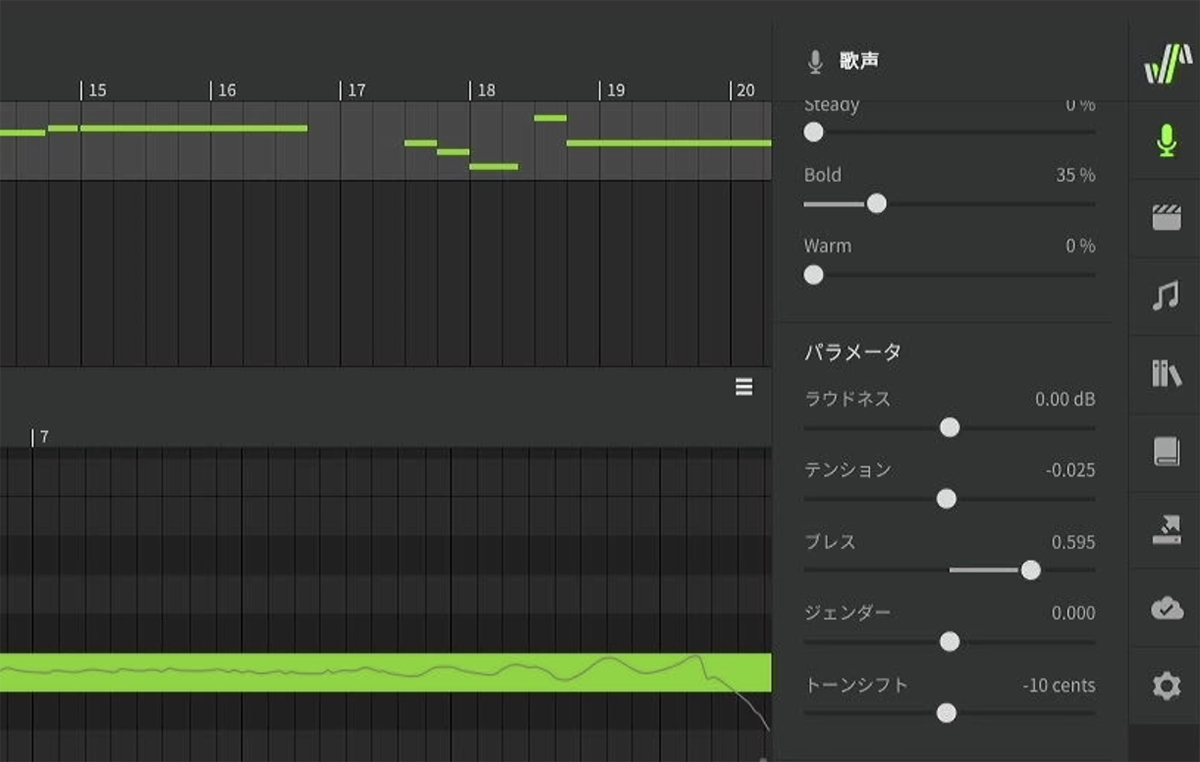
Synthesizer Vの調声で息継ぎを足すbrコマンド
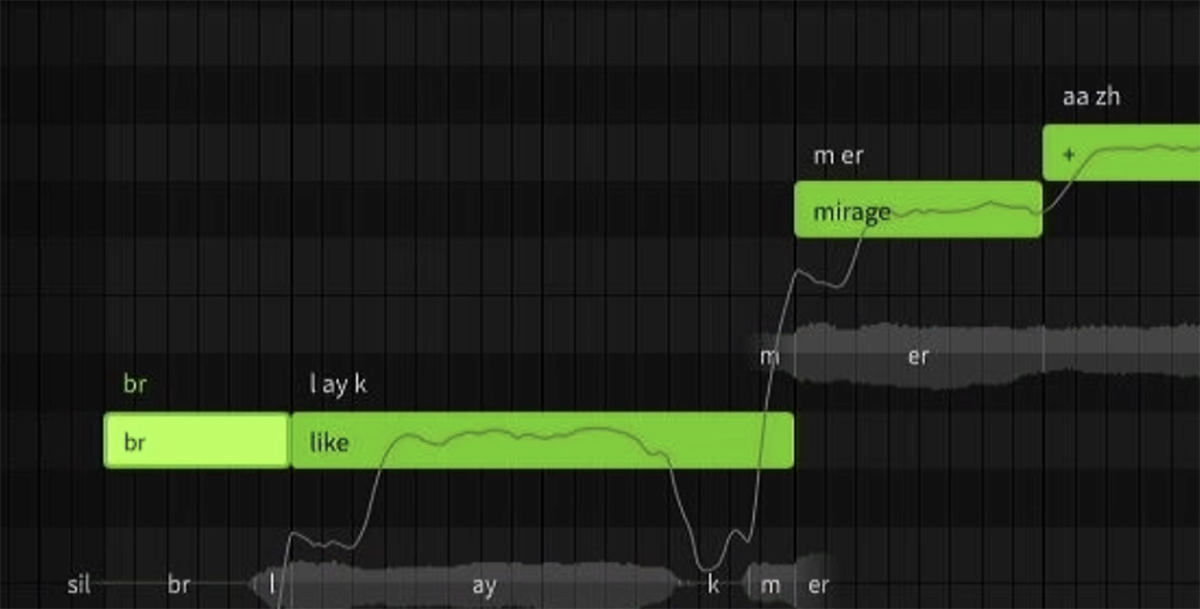
人間は歌う前に必ず息継ぎをしますね。まずは息継ぎを入れたい部分にノートを入力してから、右側のタブメニューからノートプロパティ>音素にbrを入力>長さと強さを調整していきます。曲にぴったりな息継ぎを生成することが可能です。ちなみにこのbrコマンドはピアノロール上のノートにそのまま打ち込むこともできます。
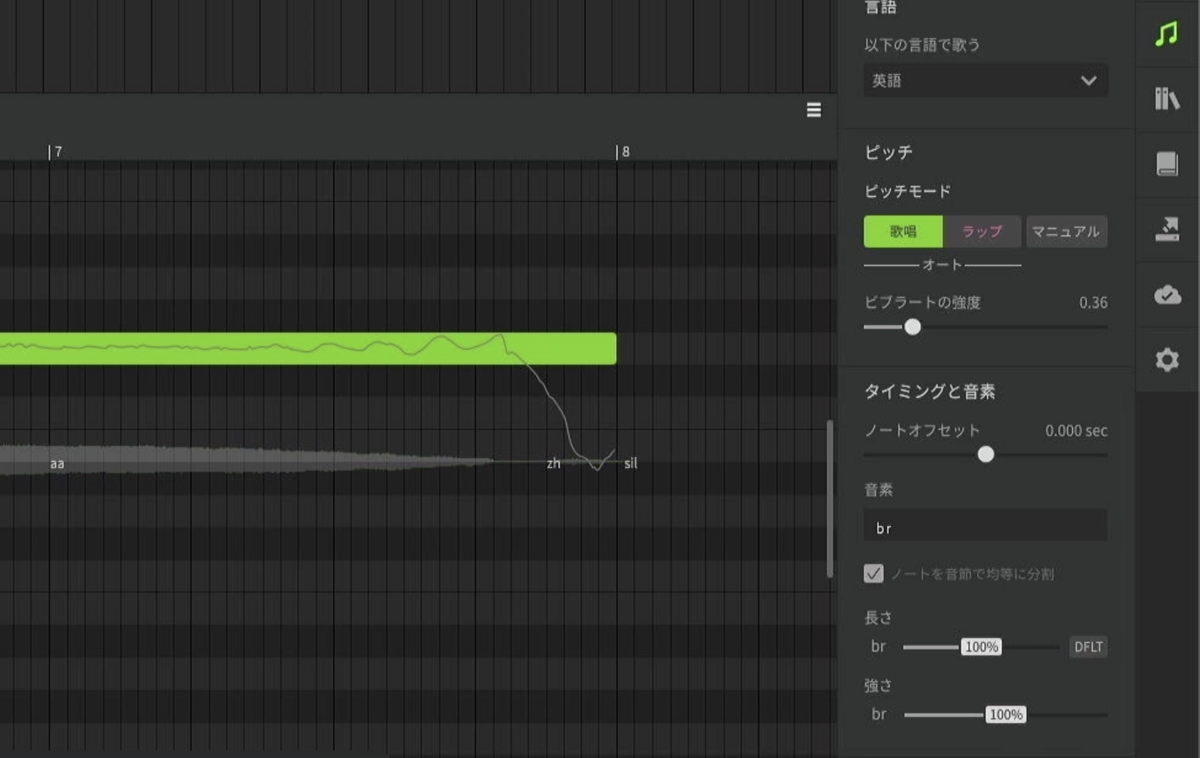
どうでしょうか! とても自然な音になりましたよね。ぜひ、このブレス機能とbrコマンドを使ってより自然な音を作ってみてはいかがでしょうか。



